Для повышения продуктивности организации ИТ-администраторы должны знать, как блокировать определенные веб-сайты на iPhone или iPad, чтобы ограничить корпоративные устройства ограничениями конфиденциальности контента для сотрудников. Просмотр отвлекающих веб-сайтов в рабочее время может привести к тому, что сотрудники потеряют концентрацию. В то же время многие веб-сайты загружены вредоносным ПО, которое может нанести вред корпоративным данным и устройствам. Поэтому крайне важно заблокировать определенные веб-сайты, чтобы сотрудники не переходили на несанкционированный контент или не получали доступ к вредоносным сайтам.
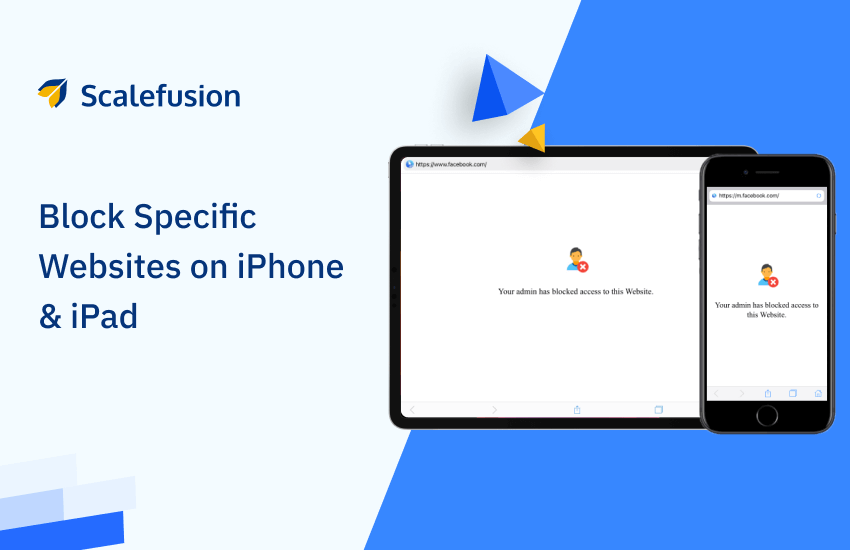
В целом имеет смысл ограничить использование устройств iOS как для личного, так и для профессионального использования. Личная причина может заключаться в том, что дети используют iPhone и iPad для социальных сетей, YouTube, игр и фильмов. Также может возникнуть страх, что они просматривают откровенный контент и сайты для взрослых. Кроме того, к сотрудникам применимы профессиональные причины, такие как доступ к различным порталам вакансий и неприемлемому контенту. Чтобы поддерживать производительность, работодатели осознали важность ограничений iPhone. А также ограничение нежелательных веб-сайтов и содержимое устройства iOS. Scalefusion предлагает решение этих проблем. ProSurf's iOS-киоск-браузер, альтернатива Safari для блокировки веб-сайтов.
Загрузите киоск-браузер ProSurf для iOS и заблокируйте нежелательные веб-сайты. Ограничьте использование определенных веб-сайтов на iPhone или iPad.
Браузер ProSurf также позволяет вам сайты из белого списка. Белый список — это список веб-страниц, которые могут быть выбраны и разрешены для доступа сотрудникам с корпоративных устройств. После внесения веб-сайтов в белый список вы можете получить доступ к веб-сайту из браузера ProSurf и получить контролируемый просмотр на основе ограничений конфиденциальности. Другими словами, вы можете заблокировать определенные веб-сайты и их контент на iPhone или iPad.
Как контролировать доступ к приложениям и конфиденциальность на iPhone
Чтобы контролировать доступ к приложениям и конфиденциальность на iPhone, вы можете выполнить следующие действия:
- Разрешения приложений:
- Зайдите в «Настройки» на вашем iPhone.
- Прокрутите вниз и выберите конкретное приложение, разрешениями для которого вы хотите управлять.
- Включите или отключите такие разрешения, как «Камера», «Микрофон», «Местоположение», «Контакты» и т. д., в соответствии с вашими предпочтениями.
- Настройки конфиденциальности:
- В приложении «Настройки» перейдите в «Конфиденциальность».
- Здесь вы можете найти различные категории, такие как службы определения местоположения, контакты, календари, фотографии и т. д.
- Просмотрите и настройте параметры для каждой категории, чтобы контролировать, какие приложения будут иметь доступ к конкретным данным.
- Метки конфиденциальности магазина приложений:
- При загрузке приложений из App Store обращайте внимание на метки конфиденциальности, предоставленные разработчиками.
- Эти метки дают представление о данных, которые собирает приложение, и о том, как они используются.
- Прозрачность отслеживания приложений:
- В iOS 14.5 и более поздних версиях Apple представила прозрачность отслеживания приложений.
- Приложениям теперь требуется явное разрешение для отслеживания вашей активности в других приложениях и на веб-сайтах.
- Вы можете управлять этими настройками в разделе «Настройки» в разделе «Конфиденциальность» > «Отслеживание».
- Ограничить отслеживание рекламы:
- В «Настройках» выберите «Конфиденциальность» > «Отслеживание».
- Включите «Ограничить отслеживание рекламы», чтобы рекламодатели не могли отслеживать идентификатор вашего iPhone для рекламодателей (IDFA).
- Экранное время:
- Используйте функцию «Экранное время» в настройках, чтобы установить ограничения приложений, ограничения на контент и время простоя.
- Это помогает контролировать общее использование и может быть полезно для управления конфиденциальностью.
- Ограничения:
- В «Настройках» выберите «Экранное время» > «Ограничения контента и конфиденциальности».
- Включите ограничения и настройте параметры для управления загрузкой приложений, откровенным контентом и другими функциями, связанными с конфиденциальностью.
- Управление подписками на приложения:
- В целях конфиденциальности и финансового контроля просматривайте свои подписки на приложения и управляйте ими.
- Перейдите в «Настройки» > [ваше имя] > «Подписки», чтобы просмотреть и изменить настройки подписки.
Тщательно настроив эти параметры, вы можете повысить конфиденциальность и контролировать доступ приложений к вашим личным данным на вашем iPhone.
Как заблокировать определенные веб-сайты на iPhone или iPad: пошаговое руководство
С помощью киоск-браузера Scalefusion iOS ИТ-администратор может блокировать веб-сайты на iPhone и iPad, следуя пошаговым инструкциям ниже:
Шаг 1
Перейдите www.scalefusion.com и нажмите «Войти». Вы можете войти в свою учетную запись Scalefusion через личный адрес электронной почты, G-suite или Office 365.
Нажмите «Зарегистрировать устройства», расположенную в левой части панели управления, и выберите вкладку iPad или iPhone. Следуйте инструкциям на экране и начните виртуально управлять своими устройствами iOS после настройки профилей устройств для отправки.

Шаг 2
Запустите браузер ProSurf на своем устройстве iOS.
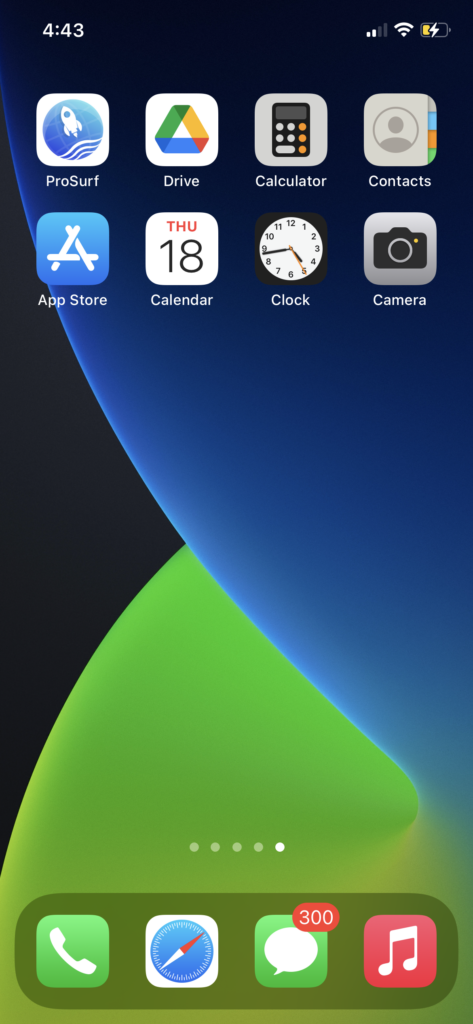
Шаг 3
Нажмите на значок настроек.
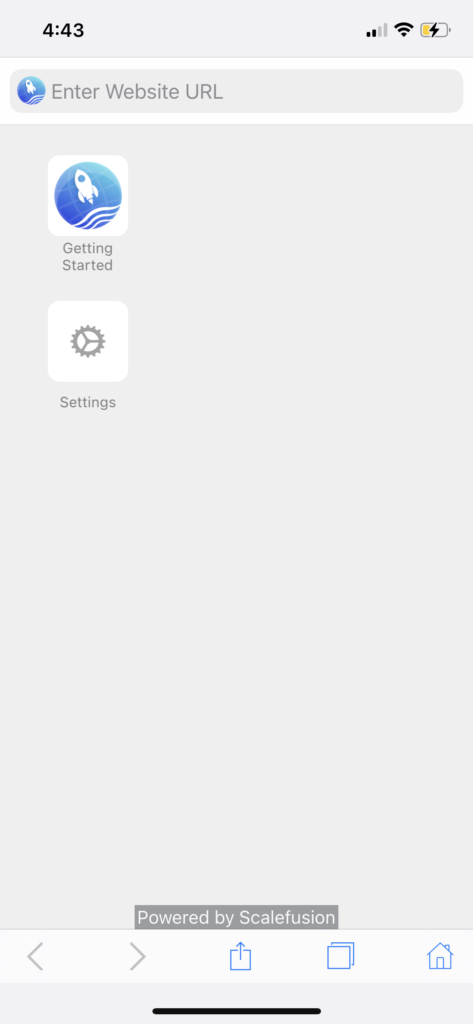
Шаг 4
Для доступа к настройкам вам потребуется ввести пароль. Введите пароль по умолчанию «2323» и нажмите «ОК».
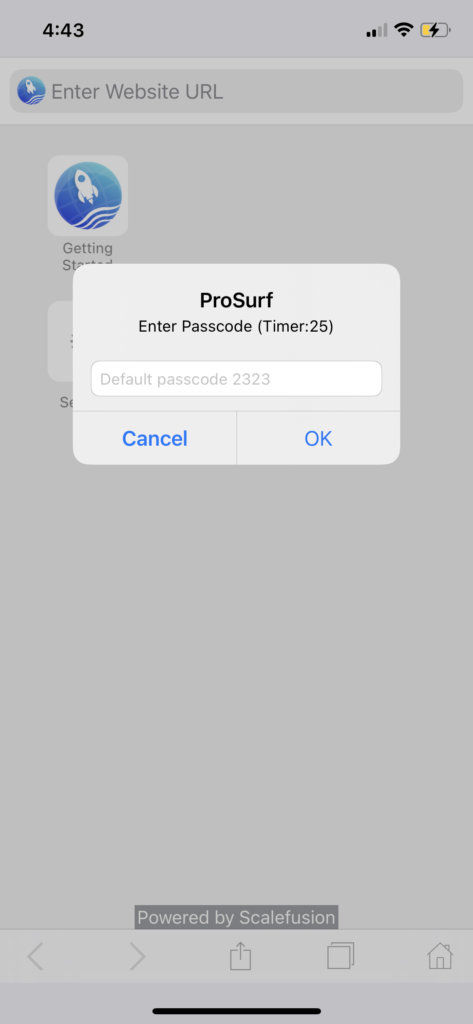
Шаг 5
В списке настроек нажмите «Веб-сайты белого списка». Здесь мы добавим URL-адреса веб-сайтов, которые вы хотите внести в белый список и сделать доступными для конечных пользователей.
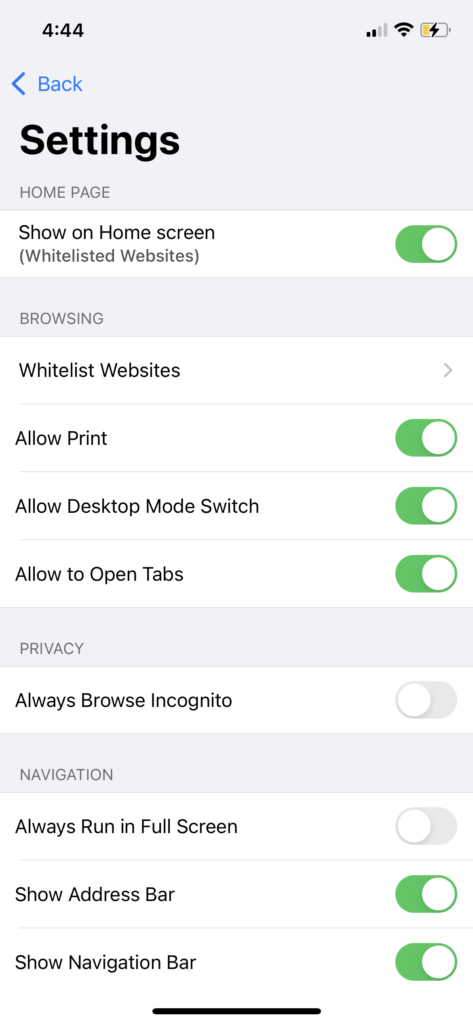
Шаг 6
Нажмите «Добавить» (также вы можете нажать на значок «+» в правом верхнем углу экрана). Это перенаправит вас на следующий экран, где вы введете URL-адрес для внесения в белый список.
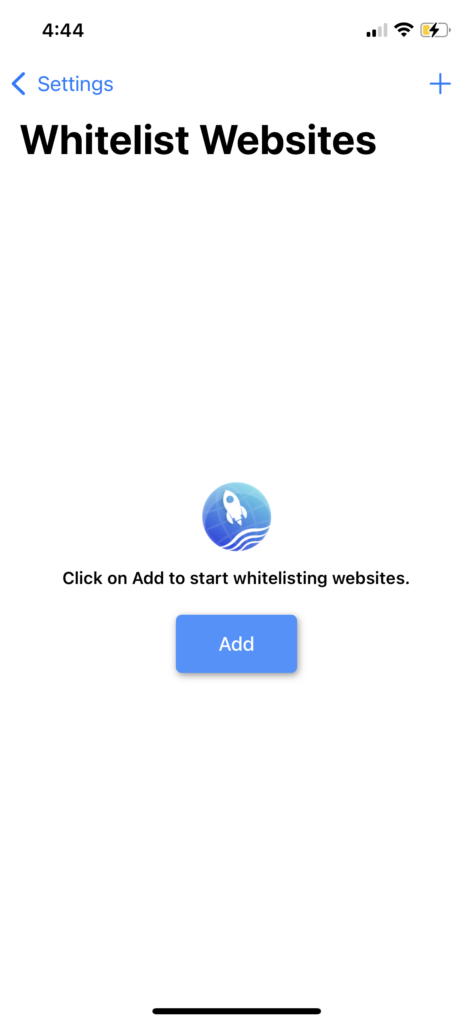
Шаг 7
Выберите протокол URL в правом верхнем углу экрана. Вы можете выбрать между «HTTP» или «HTTP». Добавьте имя URL-адреса и ссылку URL-адреса в поля «Имя» и «URL». Нажмите «Готово».
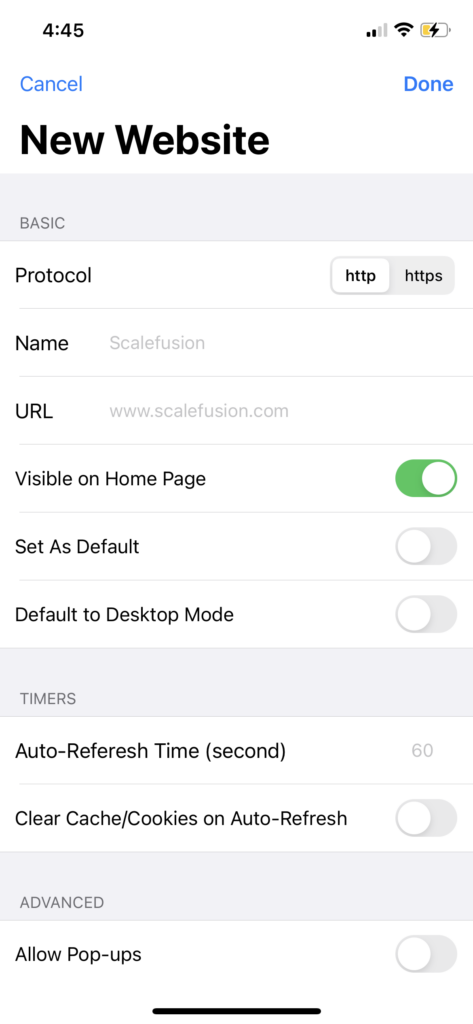
Шаг 8
После этого вы сможете получить доступ только к веб-сайту, занесенному в белый список, как показано ниже.
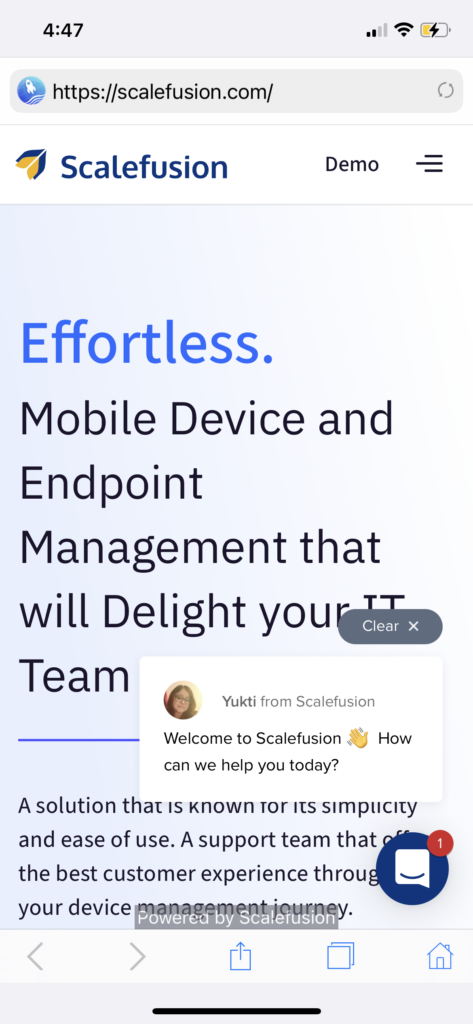
NB.– Следующее сообщение об ошибке появится, если в браузере, к которому требуется доступ, введен какой-либо URL-адрес, кроме URL-адреса из белого списка.
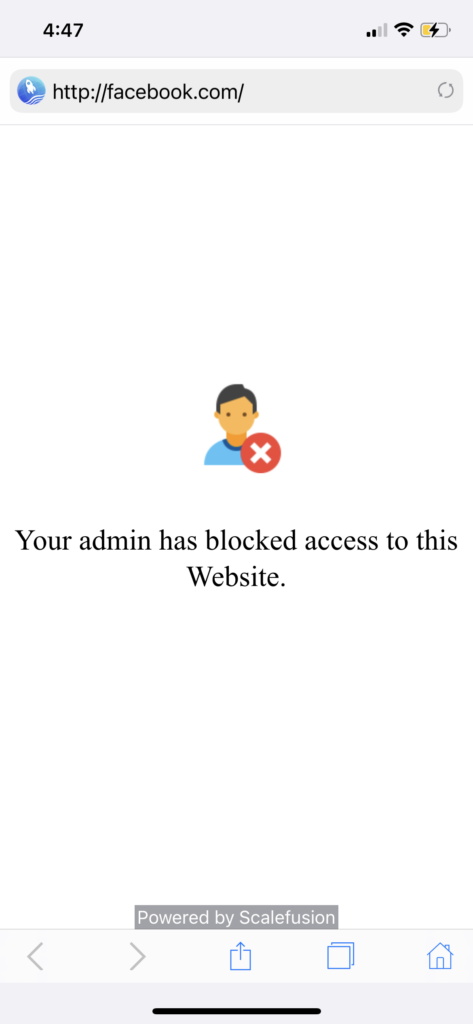
Вы успешно заблокировали определенные веб-сайты на своем iPhone. Процедура аналогична и для iPad.
Выберите Scalefusion для блокировки веб-сайтов на устройствах iOS
Следуя простому процессу, упомянутому выше, организации могут легко заблокировать определенные веб-сайты через браузер ProSurf Kiosk на iPhone и iPad. Если у вас есть множество устройств, управляемых по беспроводной сети с одного ноутбука или ПК, следуйте эту ссылку.
Для телефонов и планшетов Android см.: Как заблокировать веб-сайты на телефонах или планшетах Android.
Поговорите с нашими экспертами и закажите демо-версию или начните свой 14-дневная бесплатная пробная версия сейчас!
Часто задаваемые вопросы
1. Зачем блокировать веб-сайты на iPhone/iPad?
Блокировка веб-сайтов на iPhone/iPad осуществляется для контроля доступа к нежелательному контенту, повышения производительности и обеспечения более безопасной онлайн-среды, особенно для детей или в профессиональной среде.
2. Есть ли лучший способ, чем Screen Time?
Это зависит от ваших конкретных потребностей, но альтернативы, такие как Scalefusion MDM, предлагают более надежные функции управления устройствами по сравнению с Screen Time.
3. Как заблокировать определенные сайты?
Чтобы заблокировать определенные сайты, вы можете использовать функции блокировки веб-сайтов в настройках маршрутизатора, установить стороннее программное обеспечение для родительского контроля или использовать расширения/надстройки браузера, которые предлагают функцию блокировки сайтов. В противном случае выберите решение MDM, такое как Scalefusion, для блокировки веб-сайтов на всех устройствах.
4. Могу ли я установить расписание доступа к веб-сайту?
Да, решения для управления мобильными устройствами (MDM) часто позволяют вам устанавливать расписания доступа к веб-сайтам на устройствах. Расписание можно настроить на панели управления MDM и применить к устройствам в соответствии с потребностями конечного пользователя.
5. Как отслеживать использование сайта?
Чтобы отслеживать использование веб-сайта, используйте инструменты аналитики, такие как Google Analytics. Вставьте код отслеживания на свой веб-сайт, и инструмент предоставит информацию о данных о посетителях, просмотрах страниц, демографических данных и многом другом.
